Soluciones completas sobre el problema de las fotos de Viber
Una buena cantidad de personas que usan la aplicación de mensajería Viber han experimentado una serie de problemas con las fotos de Viber de una forma u otra. Estos problemas, que pueden ir desde imágenes perdidas hasta borrarlas accidentalmente, pueden afectar tu día a día cuando usas Viber. Cuando se trata de usar Viber o cualquier otra aplicación de mensajería, debe tener mucho cuidado al guardar, enviar o descargar imágenes de Viber.
No hay nada malo como perder tus recuerdos más preciados por algo que pudiste haber rectificado hace mucho tiempo. En este artículo, vamos a echar un vistazo a algunos de los problemas de imagen de Viber más comunes, cómo resolverlos, cómo hacer una copia de seguridad de las imágenes de Viber y cómo transferir estas fotos desde el almacenamiento interno del teléfono a una tarjeta SD externa.
- Parte 1: Cómo cambiar la ubicación de almacenamiento de Viber
- Parte 2: Por qué no se encuentra mi archivo de imágenes de Viber
- Parte 3: Cómo hacer una copia de seguridad y restaurar imágenes de Viber
- Parte 4: ¿Por qué mis fotos de Viber ya no están disponibles?
- Parte 5: Cómo transferir fotos de Viber a SD
- Parte 6: Las fotos de Viber no se abren
Parte 1: Cómo cambiar la ubicación de almacenamiento de Viber
De manera predeterminada, los archivos de Viber generalmente se almacenan en la carpeta Documents/ViberDownloads. Sin embargo, puede cambiar esta ubicación de almacenamiento siguiendo claramente los pasos que se enumeran a continuación.
Paso 1 Haga una copia de seguridad de todos sus archivos de Viber presentes en su teléfono. Si no sabe cómo hacer una copia de seguridad de sus datos de Viber, consulte la sección 3 de este artículo.
Paso 2 Con sus archivos respaldados de forma segura, descargue la base de datos de SQLite Manager en su computadora portátil. Necesita este administrador para abrir sus carpetas de Viber usando su computadora.
Paso 3 Conecte su teléfono a su computadora, inicie SQLite Manager y abra el archivo ~/.ViberPC/{su-número-de-teléfono}/viber.db.
Paso 4 Una vez que se haya abierto el archivo mencionado anteriormente, se le pedirá que ingrese una consulta en el cuadro de consulta. Ingrese los siguientes detalles y presione enter;
Los mensajes de actualización establecen PayloadPath = replace (PayloadPath, ‘Documents/ViberDownloads’, ‘.viberdownloads’) donde PayloadPath no es nulo y PayloadPath
Paso 5 Presione F9 en su computadora para ejecutar la aplicación. Así de simple, tienes un nuevo lugar de almacenamiento para todos tus documentos de Viber.
SUGERENCIA: Los pasos anteriores cambian por completo y reemplazan Documents/ViberDownloads con un nombre y tamaño de archivo diferente (.viberdownloads) en PayloadPath de la plataforma de mensajes.
– En la solicitud que figura en el paso 4, escribí las palabras viberdownloads porque quería que mis descargas de Viber aparecieran en la carpeta de descargas. Sin embargo, puede cambiarlo según sus propias preferencias.
Parte 2: Por qué no se encuentra mi archivo de imágenes de Viber
La razón principal por la que pueden faltar sus fotos de Viber puede deberse a una actualización reciente de la aplicación de fotos; los eliminó accidentalmente o no tiene suficiente espacio de almacenamiento en la memoria interna de su teléfono. Es posible que su teléfono también esté almacenando algunas imágenes en su tarjeta SD porque no tiene suficiente espacio en su almacenamiento interno. Además, es posible que haya cambiado la ruta predeterminada de la galería de fotos sin saberlo. Para que pueda resolver este problema, primero debe estar seguro de cuál es la razón principal detrás de las imágenes que faltan.
¿Cómo recuperar fotos perdidas de Viber en iPhone?
Perder imágenes, ya sea borrándolas accidentalmente o formateando accidentalmente su iPhone, es algo común que mucha gente ha experimentado. Incluso se vuelve más problemático y angustiante, especialmente si las fotos perdidas significan mucho para ti. Si alguna vez te encuentras en una situación así, no te preocupes más, ya que tengo conmigo un programa que puede resolverte. Este programa de vanguardia de Wondershare se conoce como DrFoneTool. DrFoneTool – Recuperación de datos (iOS) recupera y recupera todas sus fotos eliminadas de su dispositivo iPhone.

DrFoneTool – Recuperación de datos (iOS)
¡Recupera fotos perdidas de Viber en 5 minutos!
- Proporcione tres formas de recuperar datos de iPhone.
- Escanee dispositivos iOS para recuperar fotos, videos, contactos, mensajes, notas, etc.
- Extraiga y obtenga una vista previa de todo el contenido en los archivos de respaldo de iCloud / iTunes.
- Restaure selectivamente lo que desee de la copia de seguridad de iCloud/iTunes en su dispositivo o computadora.
- Compatible con los últimos modelos de iPhone.
Pasos para recuperar fotos perdidas de Viber en iPhone por DrFoneTool
Paso 1 Descargue, instale y ejecute el programa. Una vez iniciado, conecte su dispositivo iOS a su computadora. Una vez detectado, podrá ver una interfaz que se parece a la captura de pantalla que se muestra a continuación. En la pestaña ‘Recuperar desde dispositivo iOS’, seleccione el ícono ‘Fotos’ y haga clic en el botón ‘Iniciar escaneo’. El proceso de escaneo toma unos minutos, dependiendo de la cantidad de datos presentes en su iPhone. Cuanto más grandes sean los datos, mayor será el tiempo necesario para escanearlos.

Sugerencia: DrFoneTool se ha configurado de forma predeterminada para detectar automáticamente cualquier dispositivo iOS. Además, asegúrese de estar ejecutando la última versión de iOS y que la sincronización automática esté desactivada.

Paso 2 En el momento en que comience el escaneo, podrá ver el progreso del escaneo, el tiempo restante y el porcentaje cubierto.

Paso 3 Una vez que se complete el proceso de escaneo, marque la casilla junto al archivo recuperado para todos y cada uno de los archivos que desea restaurar. Una vez que haya terminado, haga clic en el ícono ‘Recuperar a la computadora’, que se encuentra en el lado inferior de su interfaz en el lado derecho.
Paso 4 El tiempo requerido para restaurar las fotos recuperadas dependerá del tamaño general de las imágenes. Todas las fotos se guardarán en su dispositivo.
Parte 3: Cómo hacer una copia de seguridad y restaurar imágenes de Viber
En un mundo de teléfonos inteligentes donde los datos valiosos pueden perderse en un abrir y cerrar de ojos, crear un plan de respaldo debe ser una prioridad, no una solicitud. Un plan alternativo es de gran importancia ya que te da la tranquilidad que te mereces. Aunque hay muchos programas diferentes de copia de seguridad y restauración disponibles, DrFoneTool – Transferencia de WhatsApp destaca entre el resto. El siguiente es un proceso sobre cómo hacer una copia de seguridad de las imágenes de Viber y cómo restaurar las fotos de Viber usando DrFoneTool.

DrFoneTool – Transferencia de WhatsApp
Copia de seguridad y restauración de fotos Viber de iPhone en 5 Munites.
- Un clic para hacer una copia de seguridad de todo el dispositivo iOS en su computadora.
- Soporte para respaldar aplicaciones sociales en dispositivos iOS, como WhatsApp, LINE, Kik, Viber.
- Permitir una vista previa y restaurar cualquier elemento de la copia de seguridad a un dispositivo.
- Exporte lo que desee de la copia de seguridad a su computadora.
- Sin pérdida de datos en los dispositivos durante la restauración.
- Haga una copia de seguridad y restaure selectivamente los datos que desee.
- Supported iPhone 7/SE/6/6 Plus/6s/6s Plus/5s/5c/5/4/4s that run iOS 10.3/9.3/8/7/6/5/4
- Totalmente compatible con Windows 10 o Mac 10.13/10.12/10.11.
Pasos sobre cómo hacer una copia de seguridad de las fotos de Viber
Paso 1 Lo primero y más importante que debe hacer es iniciar DrFoneTool en su computadora. Entre todas las funciones, seleccione Copia de seguridad y restauración.

Paso 2 Conecte su iPhone a su computadora, vaya a la pestaña Copia de seguridad y restauración de datos de la aplicación social. Luego, la opción Viber Backup & Restore se presentará como se muestra a continuación.

Haga clic en Copia de seguridad para iniciar el proceso de copia de seguridad.

Paso 3 El proceso de copia de seguridad suele tardar unos minutos, dependiendo de la cantidad de datos presentes en su teléfono. Podrá ver el proceso de respaldo en su interfaz mientras DrFoneTool escanea y respalda sus imágenes de Viber.
Paso 4 Una vez finalizado el proceso de copia de seguridad, se mostrará un mensaje de confirmación. Si desea ver sus imágenes, simplemente haga clic en la opción ‘Verlo’.

Paso 5 Una vez que haya confirmado que las imágenes tienen una copia de seguridad adecuada, continúe con el siguiente paso, que es restaurar las imágenes de Viber.
Cómo restaurar imágenes de Viber
Paso 1 Con su teléfono aún conectado a su escritorio usando su cable USB, haga clic en la opción ‘Verlo’ que se encuentra debajo de la opción ‘Copia de seguridad’. Luego verá todo el historial de copias de seguridad de los chats de Viber.

Paso 2 Se abrirá una nueva interfaz. Es desde esta interfaz que podrá restaurar sus imágenes. Puede elegir la opción ‘Restaurar en dispositivo’ o la opción ‘Exportar a PC’. Simplemente haga clic en su opción preferida y espere a que finalice el proceso de restauración.

Paso 4 Una vez que termine el proceso, desconecte su iPhone de su computadora.
Parte 4: ¿Por qué mis fotos de Viber ya no están disponibles?
En algunos casos, puede darse cuenta de que sus fotos de Viber ya no están disponibles en su galería, o cuando intenta abrirlas, recibe un mensaje de ‘archivo no encontrado’. Esto puede deberse a un error que infectó su galería de imágenes o la presencia de un solo archivo dañado destruyó a los demás. Si ya no puede encontrar sus fotos de Viber, la única forma de recuperarlas o repararlas es mediante el uso de un software de reparación de imágenes. En este caso, vamos a utilizar Stellar Phoenix Repair para el programa JPEG.
Cómo arreglar imágenes rotas de Viber
Paso 1 Inicie el programa y haga clic en el icono ‘Agregar archivo’ ubicado en el centro de su interfaz. El icono de agregar archivo le permite elegir y agregar una imagen rota de Viber.
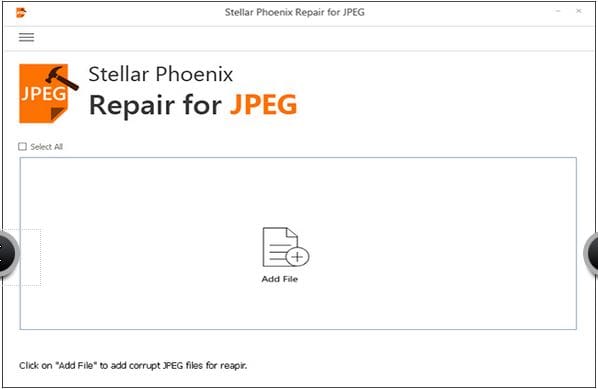
Paso 2 Una lista de todos sus archivos rotos aparecerá en la siguiente interfaz, como se ilustra a continuación. Elija el archivo de foto de Viber que desea reparar marcando la casilla junto a él. Una vez que haya terminado, haga clic en la pestaña ‘Reparar’ ubicada debajo de su interfaz en el lado derecho.
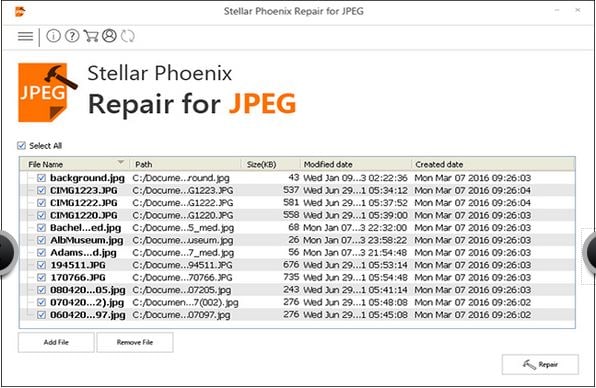
Paso 3 Una vez que haya hecho clic en el icono ‘Reparar’, se mostrará una nueva interfaz con el progreso de la reparación. El proceso suele tardar unos minutos en completarse, así que tenga paciencia.
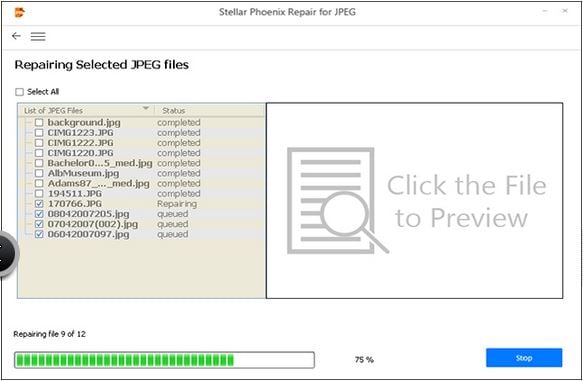
Paso 4 Una vez que finalice el proceso de reparación, recibirá una notificación con una lista de todas sus imágenes reparadas. Puede verificar manualmente las imágenes guardadas solo para asegurarse de que sus imágenes se hayan reparado con éxito.
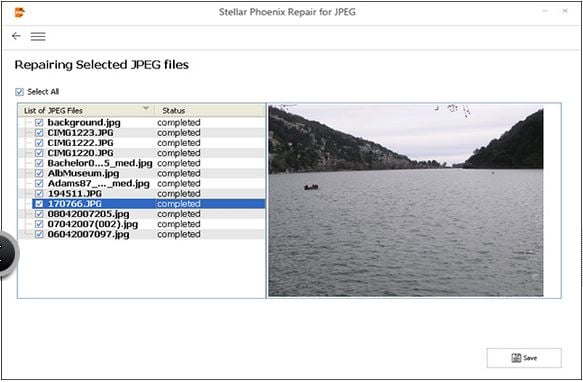
Paso 5 Una vez que esté satisfecho, haga clic en el icono ‘Guardar’ para completar el proceso. Se mostrará un mensaje de ‘guardado exitoso’. Así, tus fotos de Viber corruptas y rotas vuelven a la normalidad.

Enlace del programa: http://www.stellarinfo.com/jpeg-repair.php
Parte 5: Cómo transferir fotos de Viber a SD
Mantener sus fotos de Viber o cualquier otra foto bajo un mismo techo puede ser una empresa arriesgada. Conseguir una tarjeta SD externa puede ser muy útil, especialmente si pierde sus fotos. En esta sección, veremos cómo podemos transferir fotos de Viber a una tarjeta SD externa usando un explorador de archivos.
NB: Tenga en cuenta que la versión de la aplicación File Explorer utilizada en este método puede diferir de un dispositivo a otro. Además, asegúrese de que está operando en iOS 8 y superior.
Paso 1 Para mover cualquier archivo de su almacenamiento interno a su tarjeta SD, debe tener la aplicación explorador de archivos. Inicie esta aplicación en su teléfono para abrir su interfaz, como se ilustra a continuación. Haga clic en el icono ‘Servicios de almacenamiento de archivos’.
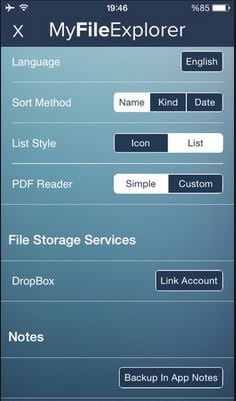
Paso 2 Una vez que haya abierto la opción ‘Almacenamiento de archivos’ o ‘Memoria interna’, se mostrará una lista de todos sus archivos y carpetas de diferentes aplicaciones. Es a partir de este punto que buscará y seleccionará la carpeta que contiene las imágenes de Viber. Desde la siguiente captura de pantalla, podemos intentar ver nuestras imágenes de Viber seleccionando la carpeta ‘Imágenes’.
NÓTESE BIEN:. La apariencia de la carpeta depende de la versión de su teléfono, la aplicación en uso y la versión del explorador de archivos.
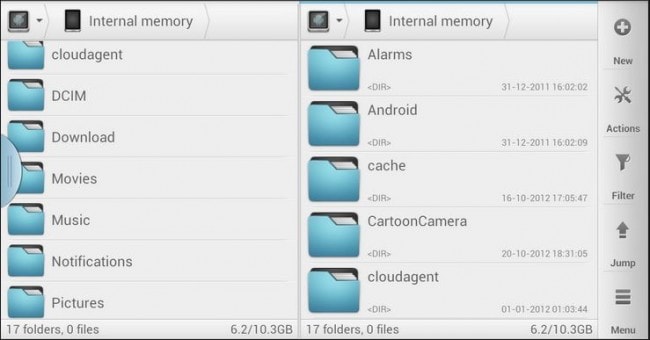
Paso 3 Una vez que haya seleccionado la carpeta ‘Imágenes’, se mostrará una lista de todas sus imágenes. Marque el ícono de ‘caja’ al lado de todas y cada una de las fotos, como se muestra a continuación. Una vez que haya marcado sus fotos preferidas, haga clic en el tercer ícono de la izquierda ubicado debajo de la interfaz. Esta solicitud abrirá una nueva lista desplegable. De la lista, seleccione la opción ‘Mover’.
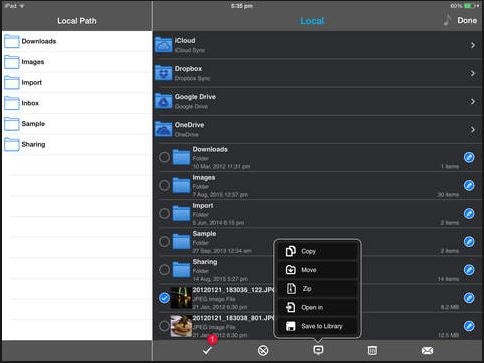
Paso 5 Podrá ver las opciones ‘Almacenamiento del dispositivo’ y ‘Tarjeta SD’. Como queremos mover las fotos a ‘Tarjeta SD’, nuestra selección será la opción Tarjeta SD. Simplemente marque la casilla junto a la opción de imágenes y haga clic en el ícono ‘Mover’ ubicado debajo de la interfaz y espere. El tiempo requerido para completar el proceso de movimiento generalmente depende del tamaño de las imágenes seleccionadas. Así, sus fotos de Viber se mueven de forma segura a su tarjeta SD. Más tarde puede verificarlos pasando por la tarjeta SD.
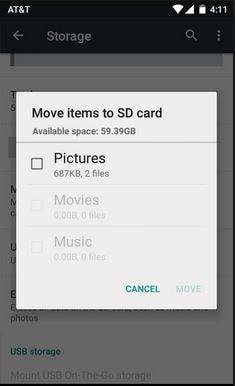
Enlace de la aplicación: https://itunes.apple.com/us/app/fileexplorer/id499470113?mt=8
Parte 6: Las fotos de Viber no se abren
Cuando intentas abrir tus fotos de Viber y terminas recibiendo un mensaje de error, el problema podría estar en la aplicación de imágenes de tu teléfono. Las causas comunes generalmente incluyen una actualización reciente o un error que corrompió sus archivos. A continuación se muestra un método estándar que se emplea comúnmente cuando las imágenes o las fotos de Viber no se pueden abrir en un iPhone.
Paso 1 Descargue iPhoto Library Manager de la tienda de iOS y ejecútelo. Su interfaz se parece a la captura de pantalla a continuación. En la parte superior de su interfaz, podrá ver el ícono ‘Agregar biblioteca’ ubicado en su lado izquierdo. Haz click en eso.
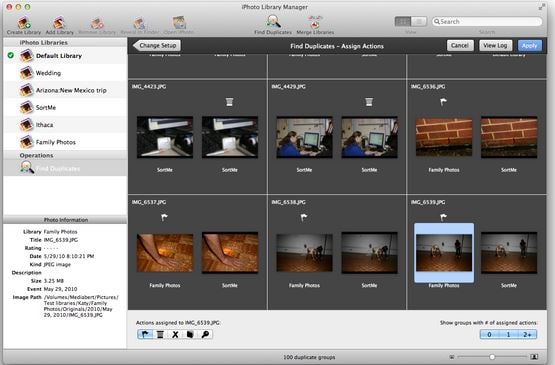
Paso 2 Con el ícono ‘Agregar biblioteca’ abierto, navegue a través de él y busque su carpeta Imágenes o la ‘Carpeta de la biblioteca de iPhoto’. Se mostrará una lista desplegable de sus imágenes. Revisa la lista para encontrar tus fotos de Viber.
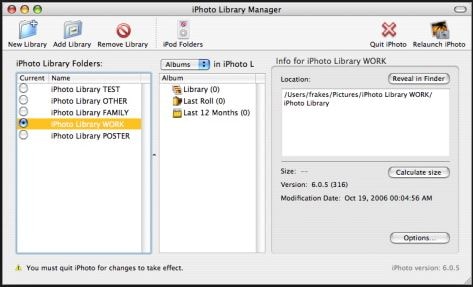
Paso 3 Una vez que haya localizado sus archivos, vaya a la opción ‘Archivo’ y seleccione la opción ‘Reconstruir biblioteca’.
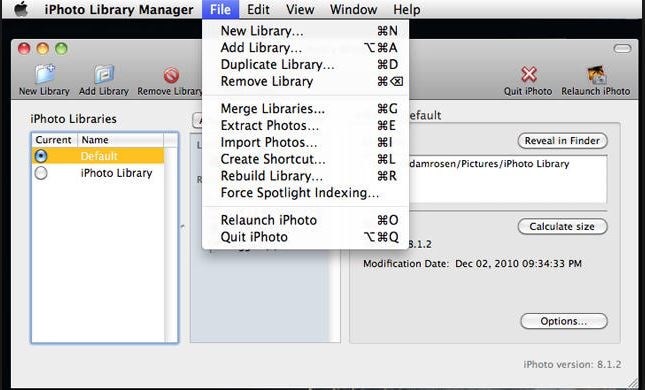
Paso 4 Se abrirá una nueva ventana con opciones de reconstrucción. Elija y marque la casilla junto a la última opción. Haga clic en el botón ‘Reconstruir’. Apague su teléfono y vuelva a encenderlo.
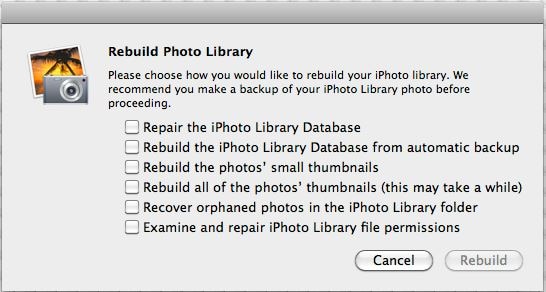
Paso 5 Abre tu nueva biblioteca y busca tus imágenes.
Enlace del programa iPhoto Library Manager: https://www.fatcatsoftware.com/iplm/
De lo que hemos cubierto en este artículo, espero que hayas aprendido una o dos cosas sobre cómo resolver problemas relacionados con imágenes y fotos de Viber. La próxima vez que encuentre un problema de este tipo, espero que esté en condiciones de resolverlo en un lapso de minutos, si no segundos. Como despedida, recuerde siempre chatear de manera segura y siempre asegúrese de que sus preciadas imágenes de Viber estén bien protegidas y protegidas.
últimos artículos

